![]() Andrew Sanders
Andrew Sanders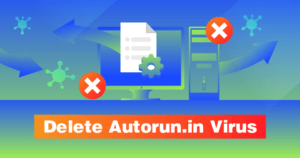
Autorun.in 通常、USBドライブのような感染した外部デバイスを介して広がっているウイルスです。 感染したUSBディスクがシステムに導入されると、ウイルスはコンピュータを破壊し、ファイルを自己実行し、重要な文書を破壊し、自分自身を複製して
あなたが感染しているかどうかを知る方法
ここには狂ったことがありますAutorun.in: ウイルスの主な戦術は、自動的にプログラムを起動することですが、それはあなたのシステム上にある場合、あなたも知らないかもしれません。 プログラムは、両方の自動的にプログラムを起動し、その後、彼らが自動的に取るアクションを指示することができます。
だから、新しいブラウザウィンドウが自動的に開き、即座にマルウェアをダウンロードし、自動的に自分自身をインストールすることができます。 これは数秒で発生し、システムがほぼ使用できなくなるまで繰り返す可能性があります。
一連の不審なプログラムが自動的に起動したり、重要な文書が不思議に消えたりすることに気づいた場合は、すぐに行動する必要があります。
ステップ1:手動の方法に従ってください
あなたはすべてのトレースを確認することから始める必要がありますAutorun.in 安全にあなたのシステムから削除されています。 これは、いくつかの基本的なWindowsのコマンドラインプロンプトを知る必要があります。
- コンピュータをセーフモードで起動し、”コマンドプロンプトを開く”アクションを選択します。 セーフモードオプションは、コンピュータの電源を入れた直後に表示されるBIOS/UEFI画面の下部または上部に表示されます。
- 次のファイルをすべて削除します。
- %System%configcsrss。exe
- %WinDir%mediaarona.exe
- %System%logon.bat
- %System%configautorun.inf
- C:自動実行。inf
- D:自動実行します。inf
- E:自動実行します。inf
- F:自動実行。inf
- すべてのドライブ内のinfファイル。
次に、Windowsレジストリエディタを開き、次のパラメータを削除します:
- DisableTaskMgr=1
- NoFolderOptions=1
- “Worms”=”%System%logon.bat”
- 終了するには、コンピュータを再起動します
ステップ2:ウイルス対策ソリューションをインストールしてスキャンします
手動の方法でウイルAutorun.in 上記の方法では削除されないセカンダリペイロード(ウイルスまたはマルウェア)を導入しています。
あなたの最善の行動は、すぐにシステム全体のスキャンを行うために信頼性の高いウイルス対策ソリューションをインストールすることです。 これにより、ハッカーが導入した可能性のある他のマルウェアが根絶されます。
この仕事に最適なツールは次のとおりです。
Norton
Nortonには驚異的な賞を受賞したウイルススキャンエンジンがあります。 その高度なソナーリアルタイム保護と外付けドライブの自動スキャンが与えますAutorun.in システムを追い越す可能性はゼロです。
ノートンのお得な情報を見る>>>
BullGuard
Bullguard Premium Protection platformは、リアルタイムの脆弱性スキャナと高度なウイルス対策検出を備えています。 これは、自動実行をブロックすることができます。と二次ペイロードでは、それがダウンロードしている可能性があります。
ブルガードのお得な情報を見る>>>
Avira
Aviraはウイルス検出機能のために佳作に値する—私はNortonとBullguardが少し良い選択だと思うが。 受賞歴のあるマルウェア保護は、ウイルス、トロイの木馬、ワームを検出し、スマートな人工知能(AI)とディープラーニングに裏付けられたアルゴリズムは、最新の脅威から保護します。
アヴィーラのお得な情報を見る>>>
あなたは次に何ができますか?
ウイルスとの二度目の遭遇を避けるためには、次のようにする必要があります:
Windowsの自動実行を無効にする&自動再生設定:
- “開始”記号
- をクリックしてGpeditと入力します。msc検索ボックスに入り、”コンピュータの構成”の下の”ENTER”
- をクリックし、”管理用テンプレート”、”Windowsコンポーネント”を展開し、”自動再生ポリシー”を選択します。”
- “詳細”ペインの下で、”自動再生をオフにする”をダブルクリックします。”
- システムを再起動します。
信頼できないUSBドライブをシステムに挿入しないでください。
明らかな理由から、未知のUSBドライブを挿入することは非常に危険なビジネスです。 適切なウイルス対策保護を持つことは、autolauncherが感染を引き起こす可能性を避けるのに役立つはずですが、理想的には、最初の場所でシステムに未知の外